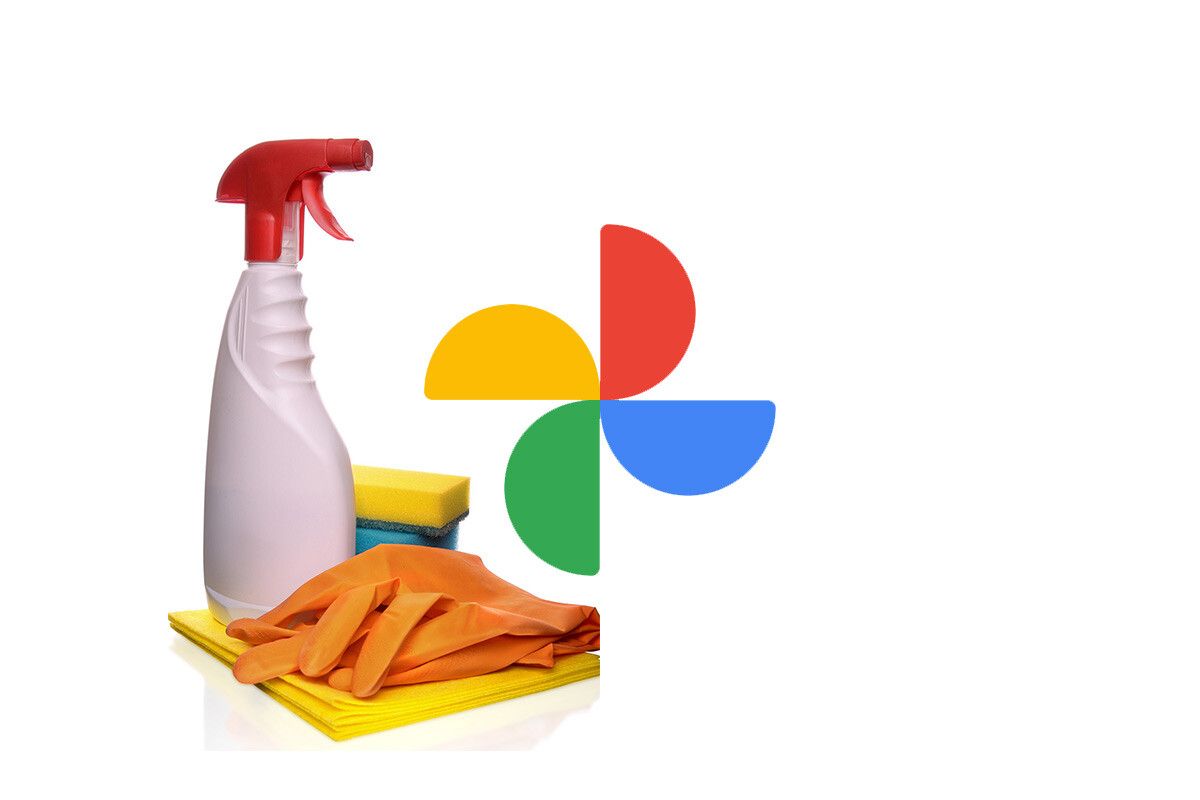Manca una settimana alla fine dello spazio di archiviazione gratuito illimitato di Google Foto e Google ora ci ha fornito lo strumento che aveva promesso: un modo per liberare spazio eliminando foto sfocate, screenshot o foto che occupano molto spazio.
Se rimarrai su Google Foto invece di optare per una delle alternative, questo strumento ti aiuterà a dare più spazio condiviso di Google dal 1 ° giugno. Ti diciamo come funziona e dove puoi trovarlo, anche se al momento è ancora in fase di implementazione per gli utenti.
Come liberare spazio in Google Foto?
Google ha annunciato nuovi strumenti per controllare lo spazio di archiviazione di Google, insieme ad altre modifiche come il fatto che rinominerà i piani per renderli più facili da capire. Niente più “alta qualità”: si chiamerà salva spazio di archiviazione.
Questo strumento sarà presto accessibile direttamente da Google Foto, andando in Impostazioni Foto – Backup e sincronizzazione e facendo tap su un nuovo pulsante chiamato Gestisci archiviazione. L’opzione è ancora disponibile per gli utenti, ma puoi tentare la fortuna da questo link. Se ricevi un errore, non è ancora attivo per il tuo account.
La prima cosa che vedrai in quello strumento è un indicatore più chiaro di quanto spazio di archiviazione hai lasciato. L’utilizzo di Google Foto oggi sarà 0 se non si dispone di backup alla qualità originale, anche se questo cambierà dal 1 ° giugno per i nuovi caricamenti.
Di seguito è riportata la sezione Rivedi ed elimina, in cui vengono visualizzate diverse categorie di foto che potresti voler eliminare per liberare spazio. L’elenco che otterrai dipenderà dalla tua libreria, ma potresti vedere foto e video di grandi dimensioni, foto sfocate, foto di altre app e screenshot.
Accanto a ogni elemento viene mostrato lo spazio di archiviazione totale occupato da ciascuna categoria e quando tocchi una delle categorie vedrai le foto che corrispondono ad essa, come le foto sfocate. Tocca il pulsante di selezione per selezionare quelli che desideri eliminare – o tutti – e inviarli nel cestino per liberare spazio.

Nota che questo strumento mostra solo le foto che occupano spazio di archiviazione, quindi non ti mostrerà foto sfocate di qualità “alta”. I nuovi che carichi dopo il 1 giugno, sì, ma non i precedenti, che comunque non verranno scontati dallo spazio di archiviazione.